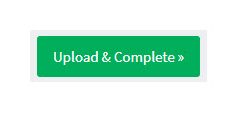Wie man auf ITS-Druckern auf dem Campus druckt
Web Print ermöglicht es jedem, Dateien hochzuladen und auf jedem ITS-Drucker auf dem Campus zu drucken. Solange Sie eine Datei in die Online-Anwendung Web Print hochladen können, können Sie auf dem Campus drucken!
Viele Drucker auf dem Campus sind jetzt mit den Jacks-Print-Freigabestationen ausgestattet, so dass Sie den Druckauftrag freigeben können, wenn Sie physisch am Drucker sind.
Hinweis: Wenn Sie mit dem drahtlosen Netzwerk von NAU-Guest verbunden sind, müssen Sie sich zuerst beim VPN anmelden.
So laden Sie ein Dokument in Web Print hoch
- Zugang zu Web Print unter nau.edu/stc/print.
- Melden Sie sich mit Ihrer NAU-Benutzer-ID und Ihrem Passwort an.
- Wählen Sie Web Print aus dem Menü.
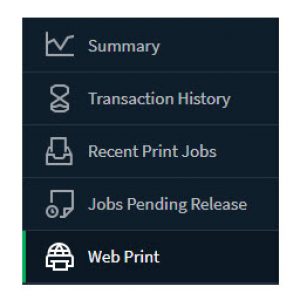
- Klicken Sie auf Auftrag einreichen.
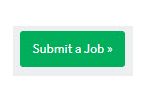
- Wählen Sie einen Drucker aus der Liste.
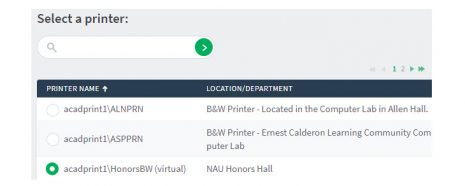
- Scrollen Sie zum Ende der Seite und klicken Sie auf 2. Druckoptionen und Kontoauswahl.
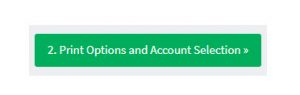
- Klicken Sie auf 3. Dokumente hochladen.
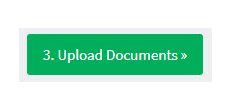
- Klicken Sie auf Vom Computer hochladen und navigieren Sie zu den Dateien oder ziehen Sie sie per Drag & Drop in das Fenster. Nach dem erfolgreichen Hochladen wird eine Miniaturansicht der Datei angezeigt.
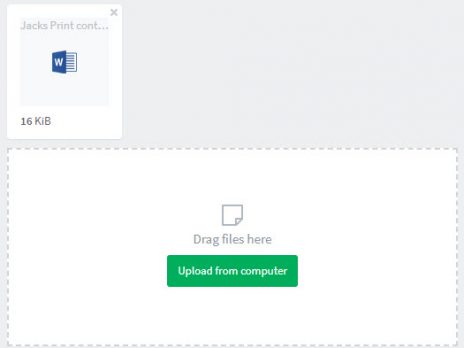
- Klicken Sie auf Hochladen & Fertig. Das Dokument erscheint in der Druckerwarteschlange, zeigt den Preis für den Druck des Dokuments und den Druckstatus an.